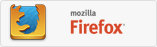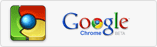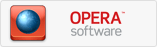نحوه ذخيره و بازيابي فايلهاي فلش در مرورگر هاي مختلف بدون نياز به نرم افزار
در دنیای طراحی وب و جذابیتهای نرم افزاری اینترنت ، فایلهای فلش یکی از ارکان اصلی این مهم است. روزانه بسیاری از ما این فایلهای فلش را در اینترنت مشاهده میکنیم. از کلیپ های مختلف گرفته تا بازی هایی که با فلش ساخته میشوند. اما سوالی که بسیاری از کاربران با آن مواجه هستند این است که چگونه این فایلهای فلش را بر روی هارد کامپیوتر ذخیره کنیم و در مواقع مورد نیاز و بدون اتصال به اینترنت آنها را تماشا کنیم؟ نرم افزارهای مختلفی هم بدین منظور ساخته شده اند که تا حدودی کارآیی دارند. اما ما در این ترفند قصد داریم روشهای کاملأ جامعی را به شما معرفی کنیم که با استفاده از آنها میتوانید فایلهای فلش رو بدون نیاز به نرم افزار خاصی و در تمامی مروگرهای معروف وب بر روی هارد کامپیوتر ذخیره کنید.
همان طور كه مطلع هستيد تمامي مرورگرهاي اينترنتي داراي قسمتي با عنوان Cache ميباشند كه فايلهاي مرور شده در صفحات وب را به همراه خود صفحه به صورت موقتي در اين فضا نگه داري ميكنند. بنابراين براي شروع كار شما بايد مطمئن باشيد اين قسمت در مرورگر شما فعال ميباشد و فضاي كافي براي ذخيره فايلها در آن محيا ميباشد.
در اين مورد براي مرورگر IE مراحل زير را انجام دهيد :
وارد كنترل پنل شويد و بر روي آيكن Internet Options دوبار كليك نماييد.
در شاخه General و در قسمت Temporary Internet Files بر روي دكمه Settings كليك نماييد.
در صفحه اي كه باز ميشود گزينه Automatic را در قسمت Check for newer versions of stored pages انتخاب نماييد و در قسمت Amount of disk space to use فضاي مناسبي را براي اين قسمت اختصاص دهيد ( توصيه ميكنم در صورت در اختيار داشتن فضاي كافي ، فضايي بيش از 100 مگابايت را به اين قسمت اختصاص دهيد ، البته با توجه به نوع كار شما با اينترنت اين فضا ميتواند كمتر يا بيشتر اختصاص داده شود ).
اگر در درايو ويندوز فضاي كافي در اختيار نداشتيد ميتوانيد با كمك دكمه Move Folder در اين صفحه محل پوشه Cache مرورگر را تغيير دهيد.
پس از اعمال تنظيمات مورد نظر بر روي دكمه OK كليك نماييد. در صفحه Internet Properties نيز بر روي دكمه OK كليك نماييد.
به اين ترتيب مرورگر IE براي ذخيره فايلها در حافظه Cache كاملا آماده ميگردد.
در مورد ساير مرورگر ها نظير FireFox و Opera و ... با توجه به اين كه اين قابليت به صورت پيش فرض فعال ميباشد ، از ذكر جزئيات در مورد آنها خودداري ميكنم.
حال به قسمت اصلي آموزش ميرسيم ، يعني بازيابي فايل فلش از فضاي Cache . در ابتدا ذكر چند نكته را ضروري ميدانم :
1- برخي از فايلهاي فلش به صورت مستقل نميباشند و به صورت مجزا بارگذاري ميشوند. در اين مورد خاص پس از كليك بر روي فايل فلش قالب اصلي آن در سيستم شما بارگذاري ميشود و سپس به صورت داخلي و توكار قسمتهاي ديگر فايل بارگذاري ميشوند. اين كار باعث افزايش سرعت بارگذاري فايلهاي فلش سنگين از لحاظ حجم ميشود و امروزه اغلب سايتهاي بزرگ از اين شيوه استفاده مينمايند. در اين حالت ذخيره فايلهاي فلش به صورت مجزا و قسمت به قسمت امكان پذير است و حتي نرم افزارهاي موجود در اين زمينه نيز نميتوانند به صورت كامل فايل را دريافت نمايند ، بنابراين در اين مورد نبايد انتظار داشته باشيد كه تمام فايل به صورت يكجا در اختيار شما قرار گيرد.
2- برخي از فايلهاي فلش نياز به ارتباط دروني با سرور دارند و پس از دريافت ممكن است شما به صورت كامل نتوانيد از تمام امكانات آن استفاده نماييد. بنابراين اين مورد را نيز مد نظر قرار دهيد.
3- برخي از فايلهاي فلش ( مخصوصا آنهايي كه از تكنولوژي Shockwave استفاده مينمايند ، ممكن است تنها در زمان ارتباط اينترنتي در سيستم شما باقي بمانند و بلافاصله پس از بستن مرورگر به صورت خودكار از سيستم حذف شوند. در اين حالت بايد در زمان ارتباط با اينترنت و قبل از بستن مرورگر اقدام به بازيابي فايل نماييد ( كه نحوه انجام اين كار را در ادامه توضيح داده خواهم داد ).
حال براي ذخيره و استفاده از اين فايلها ميتوانيد در مورد هر مرورگر به ترتيب زير عمل نماييد :
در مرورگر Internet Explorer :
ابتدا مرورگر را اجرا نماييد ( اگر در حالت اجرا نميباشد ).
سپس از منوي Tools گزينه Internet Options را انتخاب نماييد.
از شاخه General و قسمت Temporary Internet Files بر روي دكمه Settings كليك نماييد :
در صفحه Settings بر روي دكمه View Files كليك نماييد :
در صفحه اي كه ظاهر ميشود شما ليستي از فايلهاي مختلف مرور شده توسط مرورگر را مشاهده خواهيد نمود ، آنها را بر اساس Type مرتب نماييد.
سپس به دنبال نوع فايلهاي SWF و يا Shockwave Flash Object بگرديد و فايل مورد نظر خود را يافته و آن را انتخاب نماييد.
سپس بر روي آن راست كليك نموده و گزينه Copy را انتخاب نماييد و در پايان فايل را در مسيري كه مد نظر قرار داده ايد ذخيره نماييد.
به اين ترتيب ميتوانيد از آن فايل بارها و بارها استفاده نماييد و در واقع فايل را بازيابي نموديد.
همچنين ميتوانيد از نرم افزارهايي نظير Save Flash و يا Flash Capture و ... براي ذخيره مستقيم فايل فلش استفاده نماييد.
در مرورگر Opera :
ميتوانيد دقيقا مانند مرورگر IE عمل نماييد اما در فضاي Cache مخصوص Opera بايد به دنبال فايل مورد نظر باشيد.
همچنين ميتوانيد از نرم افزارها يا Plugin هاي مخصوص Opera براي ذخيره مستقيم فايل فلش استفاده نماييد.
در مرورگر MyIE2 :
ساده ترين روش استفاده از Plugin براي ذخيره فايلهاي فلش ميباشد (Flash saver Plugin ).
البته ميتوانيد در اين مرورگر نيز دقيقا مانند مرورگر IE عمل نماييد و همان عمليات را براي بازيابي فايلها انجام دهيد.
در مرورگر FireFox :
ابتدا وارد صفحه اي كه فايل فلش در آن قرار دارد شويد.
سپس از منوي Tools گزينه Page Info را انتخاب نماييد :
در صفحه اي كه باز ميشود وارد شاخه Media شويد.
در اين قسمت شما ميتوانيد ليستي از كليه فايلهاي استفاده شده در صفحه مورد نظر را مشاهده نماييد.
فايلها را بر اساس نوع ( Type ) مرتب نماييد.
به دنبال فايل مورد نظر از نوع SWF و يا Shockwave Flash Object گشته و بر روي آن كليك نماييد.
به اين ترتيب اطلاعات جامعي از فايل را در قسمت زير ليست مشاهده خواهيد نمود.
سپس بر روي دكمه Save As كليك نماييد و فايل يا فايلهاي مورد نظر را در مسير دلخواه ذخيره نماييد :
البته در مورد FireFox نيز امكان استفاده از Plugin هايي نظير Flash Got وجود دارد كه كار را بسيار ساده مينمايد ، اما اين روش نيز موثر ميباشد.
ضمنا امكان دسترسي مستقيم به فضاي Cache اين مرورگر نيز وجود دارد ، اما با توجه به سادگي روش فعلي ، ترجيحا استفاده از آن را توصيه مينمايم.
موفق باشيد
منبع : http://www.iranarc.ir